Jak przetestować wtyczkę WordPress przed instalacją
Opublikowany: 2024-06-04Jako użytkownik WordPressa zrozumiesz siłę wtyczek w zwiększaniu funkcjonalności Twojej witryny. Wtyczki eliminują potrzebę posiadania wiedzy na temat kodowania i mogą przekształcić statyczną witrynę w sklep e-commerce, dom mediowy, platformę e-learningową lub coś innego.
Dostępnych jest tysiące wtyczek. Jednak zawsze powinieneś je przetestować przed instalacją, co może uchronić Cię przed potencjalnymi problemami ze zgodnością, konfliktami z istniejącymi wtyczkami lub motywami oraz nieoczekiwanymi błędami.
Tutaj omówimy kroki niezbędne do skutecznego przetestowania wtyczki WordPress przed jej zainstalowaniem. Postępuj zgodnie z tymi najlepszymi praktykami, aby mieć pewność, że wybrana wtyczka będzie bezproblemowo dopasowana do potrzeb i funkcji Twojej witryny.
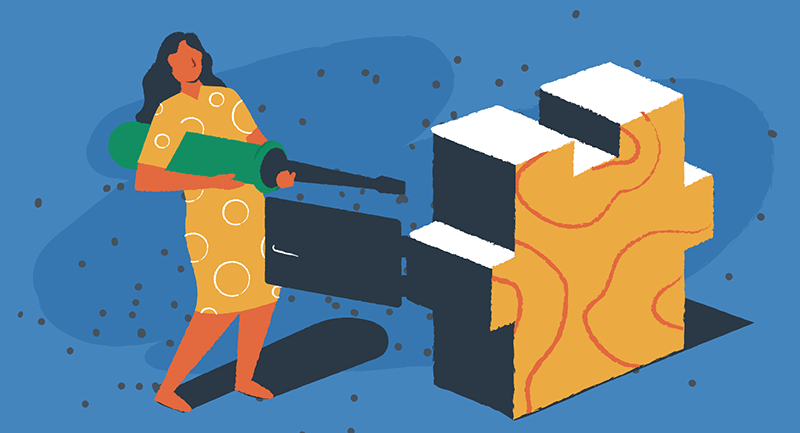
Kroki, które należy podjąć przed testem
Jest to etap „przedtestowy”, więc możesz przeprowadzić wstępne badania i kontrole, zanim będziesz musiał aktywnie przetestować wtyczkę WordPress.
- Sprawdź i przeczytaj recenzje wtyczek
Pierwszym krokiem będzie prawdopodobnie znalezienie wtyczki spełniającej Twoje potrzeby. Powinieneś odwiedzić oficjalne repozytorium wtyczek WordPress lub niezawodne rynki, takie jak CodeCanyon, aby znaleźć wtyczki odpowiadające Twoim wymaganiom. W trakcie tego procesu sporządź listę kilku opcji i zachowaj należytą staranność. Oto jak:
- Przejrzyj listę wtyczek i przeczytaj recenzje i oceny użytkowników.
- Poszukaj recenzji na forum WordPress.org i innych forach lub stronach internetowych, na których użytkownicy dyskutują o wtyczkach.
- Sprawdź liczbę gwiazdek i przeczytaj komentarze innych użytkowników, aby poznać ogólny poziom zadowolenia.
Badając wtyczkę, zwracaj szczególną uwagę na pozytywne i negatywne opinie. Szukaj głównie informacji takich jak liczba aktywnych instalacji i częstotliwość aktualizacji wtyczki.
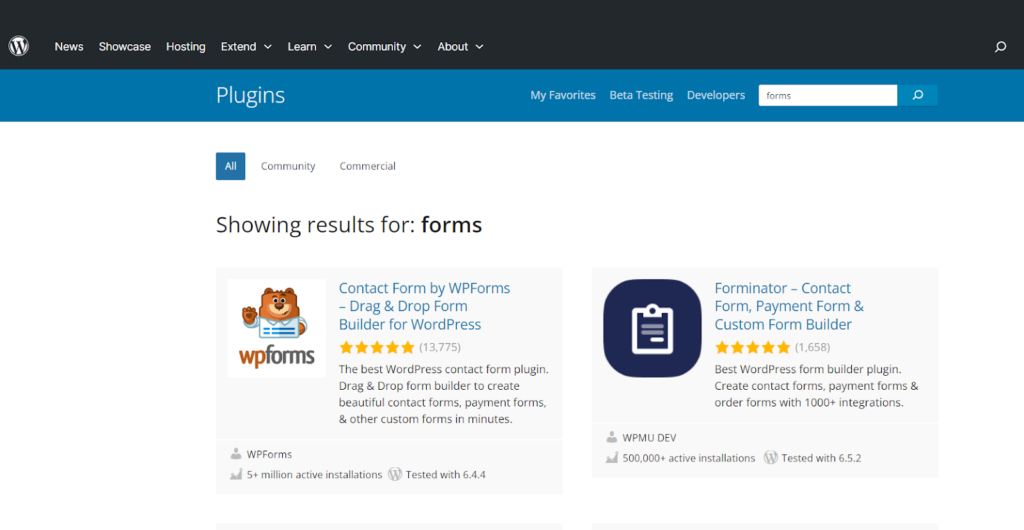
Oceniaj wtyczki na podstawie recenzji, ocen w gwiazdkach i dyskusji.
Wtyczki z wysokimi ocenami, pozytywnymi recenzjami i regularnymi aktualizacjami są na ogół bardziej niezawodne i skuteczne. Nie zapominaj jednak, że potrzeby każdej witryny są wyjątkowe, więc wybierz wtyczkę, która odpowiada Twoim konkretnym wymaganiom.
- Sprawdź kompatybilność i aktualizacje
Nie wszystkie wtyczki są kompatybilne z Twoją wersją WordPressa lub innymi wtyczkami i motywami, których używasz. Dlatego przed instalacją ważne jest sprawdzenie kompatybilności wtyczki.
- Sprawdź sekcję „Kompatybilny z lub z” na liście wtyczek w repozytorium, aby sprawdzić, czy pasuje do Twojej wersji WordPress.
- Sprawdź jej kompatybilność i wymagania systemowe na stronie wtyczki w repozytorium WordPress.
- Poszukaj znanych konfliktów z innymi wtyczkami lub motywami wymienionymi w opisie wtyczki lub sekcji dziennika zmian.
- Sprawdź datę ostatniej aktualizacji, aby sprawdzić, czy programista regularnie konserwuje i aktualizuje wtyczkę. Częste aktualizacje wskazują, że programiści aktywnie ulepszają funkcje wtyczki, naprawiają błędy i eliminują luki w zabezpieczeniach.
- Jeśli to możliwe, sprawdź także, czy został przetestowany z Twoim bieżącym motywem WordPress.
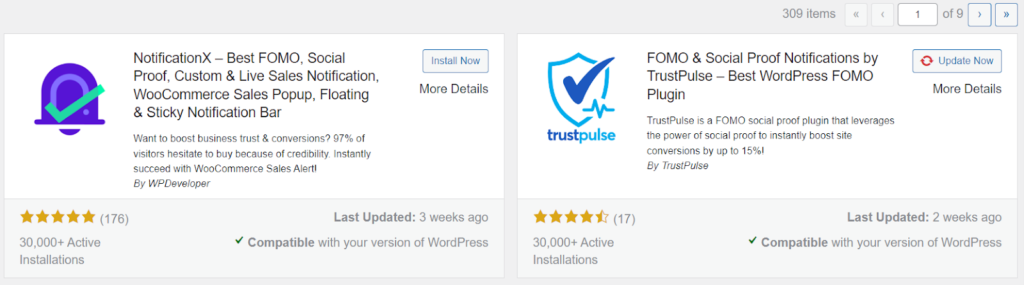
Sprawdź najnowsze aktualizacje i kompatybilność.
Zgodność ma największe znaczenie, jeśli chodzi o wtyczki związane z bezpieczeństwem, SEO, buforowaniem i innymi podstawowymi funkcjami. Aby uniknąć poważnych problemów, upewnij się, że wybrana wtyczka jest kompatybilna z bieżącą konfiguracją Twojej witryny.
Jak przetestować wtyczki przed instalacją
Dowiedzenie się o kompatybilności, bezpieczeństwie i niezawodności wtyczki może pomóc w zrozumieniu jej skuteczności. A kiedy już będziesz pewien, którą wtyczkę zainstalować, czas na testowanie. Oto kroki, aby przetestować wtyczkę WordPress przed instalacją.
1. Utwórz kopię zapasową swojej witryny
Zanim zaczniesz testować nową wtyczkę, koniecznie wykonaj kopię zapasową swojej witryny. Ten krok stanowi zabezpieczenie na wypadek, gdyby coś poszło nie tak podczas procesu testowania.
Istnieje kilka opcji tworzenia kopii zapasowej witryny:
- Pobierz i aktywuj wtyczkę zapasową, aby utworzyć kopię swojej witryny.
- Sprawdź panel sterowania swojego hostingu lub skorzystaj z usług hostingowych, aby wykonać kopię zapasową za pośrednictwem panelu hostingowego. Dobry hosting zapewnia częste automatyczne tworzenie kopii zapasowych, aby mieć pewność, że istnieje najnowsza wersja Twojej witryny.
- Możesz ręcznie utworzyć kopię zapasową swojej witryny.
Utworzenie kopii zapasowej witryny oznacza, że będziesz mieć rozwiązanie awaryjne, jeśli wtyczka spowoduje problemy z Twoją treścią.
2. Skonfiguruj witrynę przejściową
Unikaj używania działającej witryny do testowania, ponieważ wpłynie to na wygodę użytkownika i może prowadzić do nieprzewidzianych problemów. Najlepszym sposobem przetestowania wtyczki jest utworzenie witryny testowej, która będzie dokładną kopią działającej witryny internetowej pod względem funkcjonalności, projektu i zawartości. Witryna testowa nie jest widoczna publicznie i możesz korzystać z trybu konserwacji WordPressa bez wpływu na działającą witrynę.
Możesz utworzyć witrynę pomostową ręcznie lub za pomocą wtyczki takiej jak Duplicator. Jeśli masz umiejętności, ręcznie utwórz subdomenę i zainstaluj WordPress, aby zastosować i przetestować wtyczkę.
3. Zainstaluj i przetestuj wtyczkę na swojej stronie testowej
Po utworzeniu witryny testowej zainstaluj wtyczkę, którą chcesz przetestować. Możesz to zrobić ręcznie, przesyłając plik ZIP wtyczki przez FTP lub poprzez pulpit nawigacyjny WordPress. Aktywuj ją i rozpocznij pracę ze swoją wtyczką, aby zobaczyć, jak wpłynie ona na Twoją witrynę.

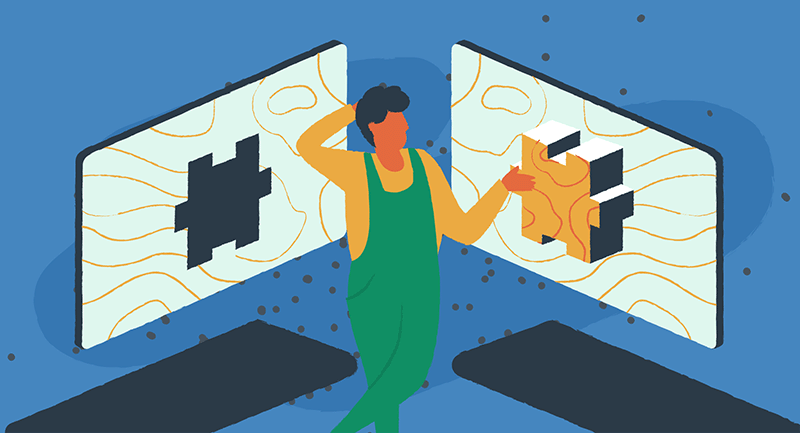
Kompatybilna i dobrej jakości wtyczka powinna dodawać nowe funkcjonalności do Twojej witryny, nie zmieniając jej wyglądu. Będziesz wiedział, że wszystko działa dobrze, gdy wszystko wygląda tak, jak powinno.
Przyjrzyjmy się kluczowym kontrolom, które należy przeprowadzić, aby upewnić się, że wtyczka jest zoptymalizowana pod każdym względem:
- Uruchom swoją witrynę testową w różnych przeglądarkach internetowych, takich jak Chrome, Firefox, Safari i Edge, i poszukaj oczywistych problemów z UX i interfejsem użytkownika.
- Sprawdź, czy nie ma niskiej prędkości ładowania, prawdopodobnie spowodowanej przez wtyczkę.
- Aktywuj wszystkie inne wtyczki i bieżący motyw w witrynie testowej, aby ocenić potencjalne konflikty z innymi wtyczkami/motywami.
- Wykonuj wszystkie funkcje i zadania, które wtyczka ma wykonywać. Na przykład, jeśli jest to wtyczka formularza kontaktowego, wypełnij i prześlij formularz testowy, lub jeśli jest to wtyczka do automatycznego publikowania i planowania, połącz konta i zaplanuj kilka postów testowych.
- Wypróbuj różne ustawienia i opcje dostępne we wtyczce, aby zobaczyć, jak wpływają one na Twoją witrynę.
- Odwiedzaj podgląd na żywo swojej witryny, aby mieć pewność, że wszystko działa tak, jak powinno.
Przydatne testowanie polega na zauważaniu szczegółów. Nie powinno to być trudne, ale zapewnienie efektywnego działania wtyczki przed instalacją będzie wymagało czasu i wysiłku.
4. Problemy z debugowaniem
Jeśli podczas testowania napotkasz problemy lub błędy, debugowanie jest niezbędne, aby zidentyfikować pierwotną przyczynę.
To nie musi być skomplikowany proces. Oto kilka uproszczonych kroków, które możesz wykonać:
- Użyj wbudowanej kontroli stanu WordPressa : WordPress oferuje wtyczkę sprawdzania stanu i rozwiązywania problemów, która może pomóc w zidentyfikowaniu typowych problemów bez konieczności posiadania głębokiej wiedzy technicznej. Pozwala sprawdzić stan Twojej witryny i dostarcza prostych rozwiązań lub rekomendacji.
- Sprawdź konflikty wtyczek : czasami problemem nie jest sama wtyczka, ale jej interakcja z innymi wtyczkami lub motywami. Możesz to zrobić, dezaktywując wszystkie inne wtyczki z wyjątkiem tej, którą testujesz. Jeśli problem został rozwiązany, aktywuj kolejno pozostałe wtyczki, aż znajdziesz winowajcę.
- Przełącz na motyw domyślny : motywy mogą również powodować konflikty. Tymczasowe przejście na domyślny motyw WordPress, taki jak Twenty Twenty-One, może pomóc w ustaleniu, czy problem jest związany z motywem.
- Użyj opcji „Włącz tryb debugowania ” : W pliku `wp-config.php` możesz włączyć tryb debugowania WordPressa, ustawiając `define('WP_DEBUG', true );`. Ta funkcja wyświetla bardziej szczegółowy komunikat o błędzie, który może być pomocny podczas szukania pomocy online. Pamiętaj, aby go wyłączyć (ustawić na „false”), gdy skończysz, aby uniknąć wyświetlania błędów odwiedzającym.
Na koniec poproś o wsparcie na forach internetowych WordPress — często zawierają one wszystkie potrzebne informacje.
5. Zbierz opinie użytkowników
Kolejnym cennym krokiem w testowaniu wtyczki WordPress jest zebranie opinii od grupy zaufanych użytkowników lub członków zespołu. Ich wkład może zaoferować przydatne spojrzenie na wydajność i funkcjonalność wtyczki.
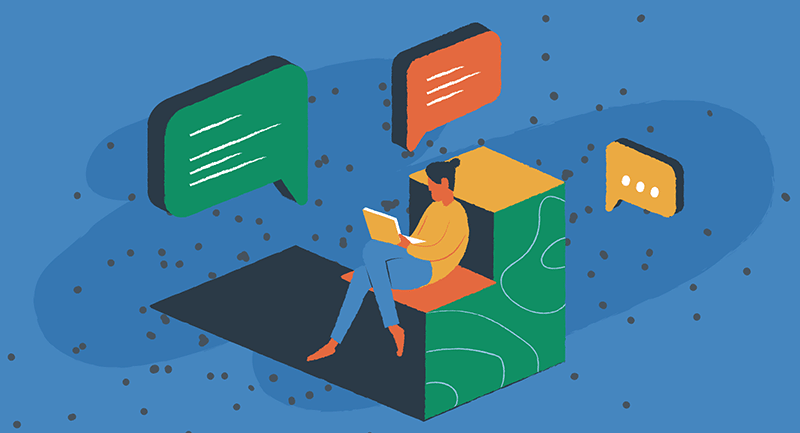
Po prostu poproś klienta lub pracownika, aby normalnie korzystał z Twojej witryny i zanotuj wszelkie uwagi. W ten sposób możesz ocenić użyteczność w świecie rzeczywistym i potencjalne problemy, które mogły nie być widoczne podczas powyższych faz testowania.
Alternatywy dla samodzielnego testowania wtyczek
Załóżmy, że wolisz nie tworzyć witryny tymczasowej ani nie podejmować żadnych kroków, które wydają się zbyt skomplikowane i techniczne. Nie martw się, istnieją alternatywne sposoby testowania wtyczek przed instalacją.
Przeglądaj wersje demonstracyjne lub bezpłatne wersje próbne
Możesz szukać wersji demonstracyjnych lub bezpłatnych wersji próbnych. Większość renomowanych dostawców wtyczek oferuje użytkownikom wersje demonstracyjne lub próbne swoich wtyczek. To doskonała okazja, aby na własnej skórze poznać możliwości wtyczki i sprawdzić, czy spełnia ona Twoje oczekiwania.
Skorzystaj z tych opcji, badając wszystkie funkcje, ustawienia i opcje dostosowywania. Zwróć uwagę na interfejs użytkownika, łatwość obsługi i to, jak dobrze wtyczka integruje się z istniejącą witryną.
Testowanie wersji demonstracyjnej lub bezpłatnej wersji próbnej pozwala ocenić kompatybilność wtyczki, użyteczność i potencjalny wpływ na wydajność Twojej witryny. Jeśli wtyczka nie oferuje wersji demonstracyjnej ani bezpłatnej wersji próbnej, rozważ skontaktowanie się bezpośrednio z programistą i zapytaj o dostępne przez niego opcje testowania.
Narzędzia do testowania online
Możesz skorzystać z narzędzi testowych online, które zapewniają wirtualne środowisko do testowania motywów i wtyczek WordPress. Platformy te nie potrzebują żadnej wiedzy technicznej do przeprowadzania testów i symulują, jak naprawdę wygląda korzystanie z wtyczki.
Należy jednak pamiętać, że te narzędzia online mogą nie zawsze dawać dokładne wyniki i najlepiej połączyć je z innymi metodami testowania wymienionymi powyżej, aby uzyskać bardziej kompleksową ocenę wydajności wtyczki.
Pomyślnie dodaj wtyczki do swojej witryny WordPress
Jeśli chodzi o wtyczki, nie ma jednego uniwersalnego rozwiązania. To, co sprawdza się w przypadku guru Internetu lub witryny Twojego najlepszego przyjaciela, może nie być odpowiednie dla Ciebie. Przed podjęciem decyzji, która odpowiada potrzebom Twojej witryny, konieczne jest zbadanie i przetestowanie różnych opcji. Wykonując powyższe kroki, możesz dokonać świadomego wyboru i wybrać najlepszą wtyczkę dla swojej witryny WordPress. Pamiętaj, aby przy wyborze wtyczki zawsze stawiać na pierwszym miejscu kompatybilność, bezpieczeństwo i niezawodność. Najlepszym sposobem na osiągnięcie tego jest użycie EasyWP do łatwego hostingu i tworzenia kopii zapasowych witryny.
